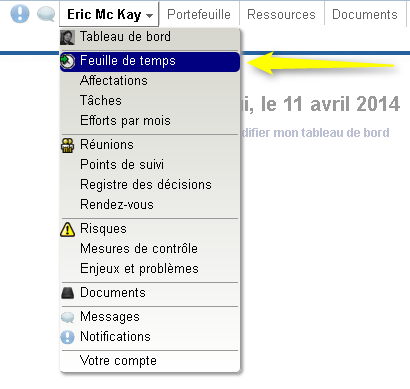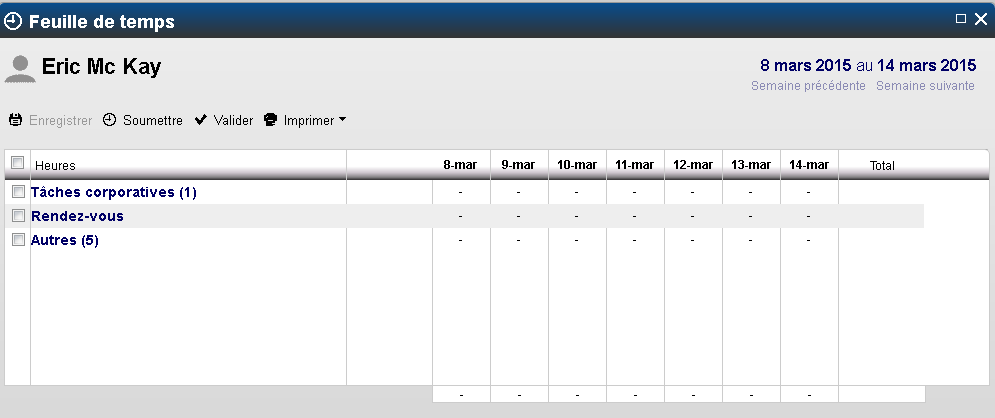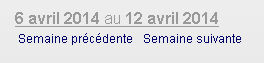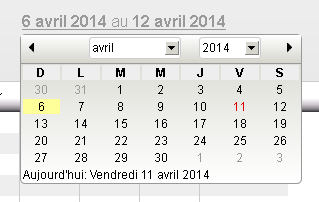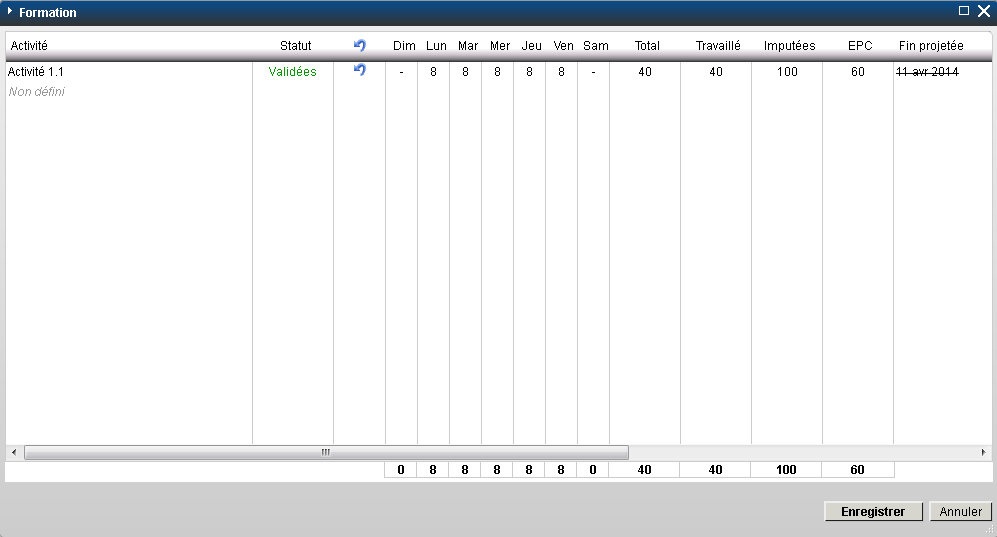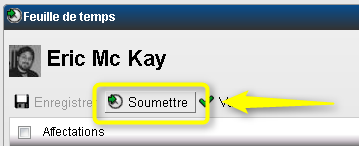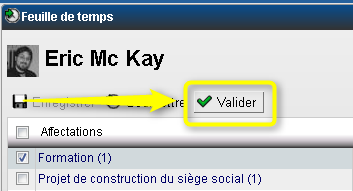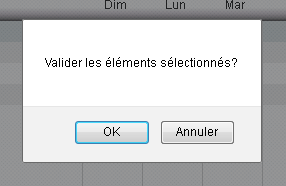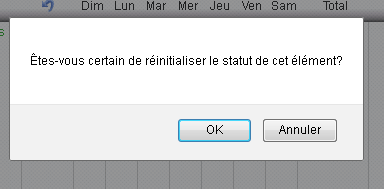Introduction aux feuilles de temps : Différence entre versions
(→Changer les heures) |
|||
| (20 révisions intermédiaires par le même utilisateur non affichées) | |||
| Ligne 1 : | Ligne 1 : | ||
| + | |||
| + | La solution ISIOS-PPM offre un outil intégré de gestion des efforts où les ressources impliquées dans un projet peuvent saisir leurs feuilles de temps. Ces efforts sont par la suite comptabilisés par les différents modules, permettant aux gestionnaires d'accéder facilement et rapidement à l'information. | ||
| + | |||
__TOC__ | __TOC__ | ||
| + | |||
| + | |||
| + | ==Accéder à la feuille de temps== | ||
| + | |||
| + | Pour accéder à la feuille de temps, vous n'avez qu'à cliquer sur '''Feuille de temps''' à partir de votre menu personnel: | ||
[[Image:Access_feuilles_temps.png|center|frame|Figure]] | [[Image:Access_feuilles_temps.png|center|frame|Figure]] | ||
| + | |||
| + | ==Gérer sa feuille de temps== | ||
| + | |||
| + | La feuille de temps est très conviviale. Par défaut, elle affichera la semaine en cours: | ||
[[Image:Feuilles de temps.png|center|frame|Figure]] | [[Image:Feuilles de temps.png|center|frame|Figure]] | ||
| + | |||
| + | ===Navigation=== | ||
| + | |||
| + | Pour naviguer d'une semaine à une autre, vous devez simplement cliquer sur les boutons situés en haut à droite: | ||
| + | |||
| + | |||
| + | [[Image:Navigation feuille temps.png|center|frame|Figure]] | ||
| + | |||
| + | |||
| + | Vous pouvez aussi changer la date de la semaine en activant le calendrier: | ||
| + | |||
| + | |||
| + | [[Image:Calendrier feuille temps.png|center|frame|Figure]] | ||
| + | |||
| + | |||
| + | |||
| + | |||
| + | Pour saisir des efforts, vous n'avez qu'à cliquer sur le projet désiré et indiquer le temps dans les journées correspondantes: | ||
[[Image:Temps projet feuilles temps.png|center|frame|Figure]] | [[Image:Temps projet feuilles temps.png|center|frame|Figure]] | ||
| + | |||
| + | <div class="warning"> | ||
| + | N'oubliez pas de sauvegarder vos heures avant de fermer la fenêtre en cliquant sur le bouton '''Enregistrer''' situé au bas de la feuille. | ||
| + | </div> | ||
| + | |||
| + | |||
| + | ===Estimé pour compléter=== | ||
| + | |||
| + | L'estimé pour compléter correspond au temps qu'il vous reste pour terminer l'activité. Par défaut, l'EPC est calculé automatiquement. Certains chef de projets peuvent permettre à leurs ressources de modifier directement ce champs. Dans les autres cas, le message suivant s'affichera: | ||
[[Image:Epc feuilles temps.png|center|frame|Figure]] | [[Image:Epc feuilles temps.png|center|frame|Figure]] | ||
| + | |||
| + | |||
| + | |||
| + | ==Soumettre sa feuille de temps== | ||
| + | |||
| + | Si vous n'êtes pas chef de projet, vous devez soumettre vos feuilles de temps pour qu'elles puissent être validées. Pour se faire, vous n'avez qu'à sélectionner les projets désirés et cliquer sur '''Soumettre''': | ||
| + | |||
| + | [[Image:Soumettre feuille temps.png|center|frame|Figure]] | ||
| + | |||
| + | ==Valider sa feuille de temps== | ||
| + | |||
| + | Pour valider une feuille de temps, vous n'avez qu'à sélectionner les projets désirés et cliquer sur '''Valider''': | ||
[[Image:Valider_feuille_temps.png|center|frame|Figure]] | [[Image:Valider_feuille_temps.png|center|frame|Figure]] | ||
| + | |||
| + | Une fenêtre de confirmation s'affichera: | ||
[[Image:Sure valider feuilles temps.png|center|frame|Figure]] | [[Image:Sure valider feuilles temps.png|center|frame|Figure]] | ||
| + | |||
| + | |||
| + | <div class="note"> | ||
| + | Les efforts validés seront comptabilisés comme des heures réelles dans les projets respectifs | ||
| + | </div> | ||
| + | |||
| + | |||
| + | ===Changer les heures=== | ||
| + | |||
| + | Pour changer les heures d'une feuille de temps validée ou soumise, vous devez d'abord enlever son statut. Pour se faire, vous devez cliquer sur l'icône en forme de flèche: | ||
[[Image:Undo valider feuille temps.png|center|frame|Figure]] | [[Image:Undo valider feuille temps.png|center|frame|Figure]] | ||
| + | |||
| + | |||
| + | La fenêtre de confirmation suivante s'affichera: | ||
[[Image:Confirm_undo_feuille_temps.png|center|frame|Figure]] | [[Image:Confirm_undo_feuille_temps.png|center|frame|Figure]] | ||
| + | |||
| + | |||
| + | <div class="warning"> | ||
| + | Si vous changez le statut d'une feuille de temps, vous devrez la soumettre à nouveau et la faire valider par la suite. | ||
| + | <br /> | ||
| + | </div> | ||
| + | |||
| + | |||
| Ligne 30 : | Ligne 104 : | ||
<xh2>Visite guidée</xh2> | <xh2>Visite guidée</xh2> | ||
| − | ''' | + | '''Félicitations!''' |
| + | |||
| + | Vous venez de terminer la visite guidée. Pour plus d'informations, vous pouvez communiquer avec notre service à la clientèle. | ||
| + | |||
| + | '''ISIOS-PPM Inc.''' | ||
| − | + | (514) 796-2621 | |
Version actuelle datée du 23 mai 2014 à 14:46
La solution ISIOS-PPM offre un outil intégré de gestion des efforts où les ressources impliquées dans un projet peuvent saisir leurs feuilles de temps. Ces efforts sont par la suite comptabilisés par les différents modules, permettant aux gestionnaires d'accéder facilement et rapidement à l'information.
Sommaire
Accéder à la feuille de temps
Pour accéder à la feuille de temps, vous n'avez qu'à cliquer sur Feuille de temps à partir de votre menu personnel:
Gérer sa feuille de temps
La feuille de temps est très conviviale. Par défaut, elle affichera la semaine en cours:
Pour naviguer d'une semaine à une autre, vous devez simplement cliquer sur les boutons situés en haut à droite:
Vous pouvez aussi changer la date de la semaine en activant le calendrier:
Pour saisir des efforts, vous n'avez qu'à cliquer sur le projet désiré et indiquer le temps dans les journées correspondantes:
N'oubliez pas de sauvegarder vos heures avant de fermer la fenêtre en cliquant sur le bouton Enregistrer situé au bas de la feuille.
Estimé pour compléter
L'estimé pour compléter correspond au temps qu'il vous reste pour terminer l'activité. Par défaut, l'EPC est calculé automatiquement. Certains chef de projets peuvent permettre à leurs ressources de modifier directement ce champs. Dans les autres cas, le message suivant s'affichera:
Soumettre sa feuille de temps
Si vous n'êtes pas chef de projet, vous devez soumettre vos feuilles de temps pour qu'elles puissent être validées. Pour se faire, vous n'avez qu'à sélectionner les projets désirés et cliquer sur Soumettre:
Valider sa feuille de temps
Pour valider une feuille de temps, vous n'avez qu'à sélectionner les projets désirés et cliquer sur Valider:
Une fenêtre de confirmation s'affichera:
Les efforts validés seront comptabilisés comme des heures réelles dans les projets respectifs
Changer les heures
Pour changer les heures d'une feuille de temps validée ou soumise, vous devez d'abord enlever son statut. Pour se faire, vous devez cliquer sur l'icône en forme de flèche:
La fenêtre de confirmation suivante s'affichera:
Si vous changez le statut d'une feuille de temps, vous devrez la soumettre à nouveau et la faire valider par la suite.
<xh2>Visite guidée</xh2>
Félicitations!
Vous venez de terminer la visite guidée. Pour plus d'informations, vous pouvez communiquer avec notre service à la clientèle.
ISIOS-PPM Inc.
(514) 796-2621